Vous êtes à la recherche des meilleures extensions de bannières WordPress ?
Les extensions de bannières permettent d’ajouter facilement des bannières à fort taux de conversion à votre site WordPress. Vous pouvez ensuite les utiliser pour promouvoir vos produits, mettre en avant vos services, vendre des placements publicitaires, et plus encore.
Dans cet article, nous allons comparer les meilleures extensions de bannières WordPress pour vous aider à booster les revenus de votre site.
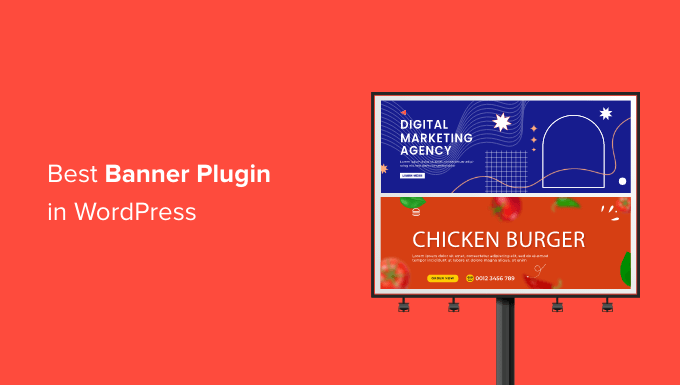
Pourquoi utiliser une extension de bannière WordPress ?
De nombreux propriétaires de sites web utilisent des bannières pour encourager les internautes à effectuer une action sur leur site, comme acheter leurs produits ou services. Par exemple, vous pouvez utiliser une bannière pour promouvoir vos cours en ligne.
Les bannières sont également un excellent moyen de générer des prospects. Vous pourriez créer une bannière qui offre aux internautes un code promo s’ils s’inscrivent à votre lettre d’information par e-mail.
Ajouté à cela, si vous êtes blogueur, vous pouvez vendre des bannières publicitaires sur votre site pour gagner de l’argent avec votre blog.
Que vous souhaitiez afficher une bannière d’annonce sur votre boutique e-commerce, utiliser une simple bannière pour générer des prospects ou vendre des publicités sous forme de bannière dans un Diaporama, une extension de bannière WordPress vous permet de tout faire sans écrire le moindre code.
Certaines extensions de bannières WordPress disposent également de fonctionnalités de ciblage avancées, ce qui vous permet d’afficher des messages personnalisés aux bonnes personnes au bon moment.
Ils peuvent également fournir des modèles conçus par des professionnels pour vos bannières et proposer d’autres outils de conception pour vous aider à les personnaliser.
Cela étant dit, jetons un coup d’œil aux meilleures extensions de bannières pour WordPress pour différents cas d’utilisation de l’industrie.
1. OptinMonster
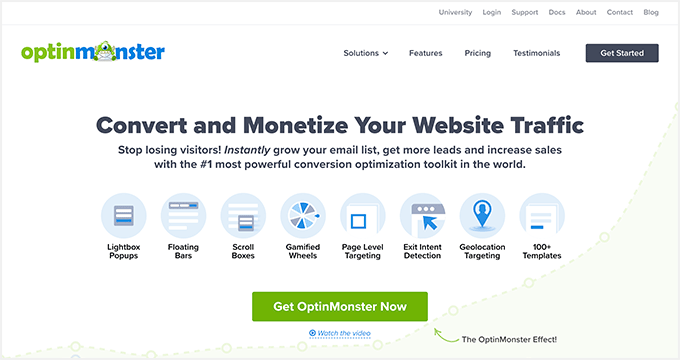
OptinMonster est le meilleur outil de génération de prospects pour WordPress. Nous utilisons OptinMonster sur WPBeginner et avons augmenté nos conversions de plus de 600% avec cette seule extension.
Pour plus de détails, vous pouvez consulter nos méthodes éprouvées pour faire croître notre liste d’e-mails sur WPBeginner.
Astuce de pro : Il existe une version gratuite d’OptinMonster que vous pouvez utiliser pour Premiers pas. Ils ont une offre gratuite spéciale qui peut être trouvée uniquement à l’intérieur de leur tableau de bord WordPress plugin.
OptinMonster vous permet d’ajouter toutes sortes de bannières à votre site, y compris des barres de bannières flottantes comme dans l’image ci-dessous.
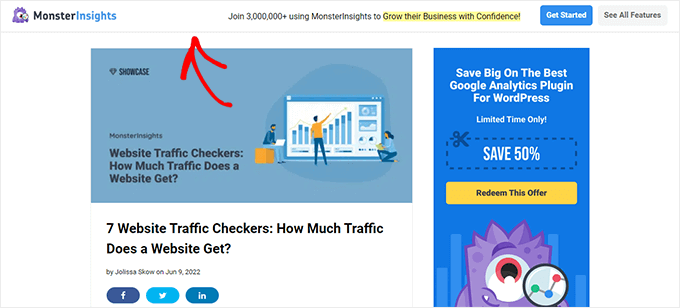
Il s’agit d’une barre flottante « épinglée » qui se joint au haut ou au bas de la page et suit les internautes lorsqu’ils défilent. Cela vous permet d’afficher une bannière sans ennuyer l’internaute ou interrompre ce qu’il fait sur votre site WordPress.
OptinMonster dispose également d’un support complet pour les fenêtres surgissantes. Vous pouvez même améliorer ces bannières avec la puissante technologie exit-intent d’OptinMonster. Cela vous permet d’afficher une fenêtre surgissante juste au moment où l’utilisateur est sur le point de quitter votre site.

De nombreux propriétaires de sites web utilisent ces fenêtres surgissantes pour convaincre les internautes de rester sur le site en leur proposant des remises exclusives.
Pour en savoir plus, veuillez consulter notre guide étape par étape sur la façon de créer des fenêtres surgissantes adaptées aux mobiles et qui convertissent.
Les fenêtres surgissantes sont un excellent moyen d’attirer l’attention de l’internaute, mais elles peuvent aussi devenir intrusives. C’est pourquoi OptinMonster vous donne l’option d’afficher vos bannières sous forme de diapositives.
Il s’agit de petites fenêtres surgissantes qu’OptinMonster affiche dans le coin inférieur droit de l’écran lorsque l’internaute défile vers le bas. Comme vous pouvez le voir sur l’image abrégée, les diapositives permettent d’afficher du contenu sans interrompre ce que l’internaute est en train de faire sur le site.
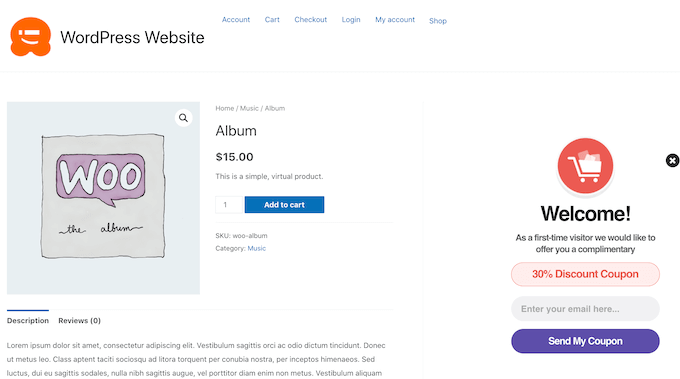
Les fenêtres surgissantes gamifiées sont une alternative amusante à la bannière traditionnelle.
De nombreux propriétaires de sites ont augmenté leurs conversions et leur engagement global en utilisant OptinMonster pour créer des bannières » spin to win« .
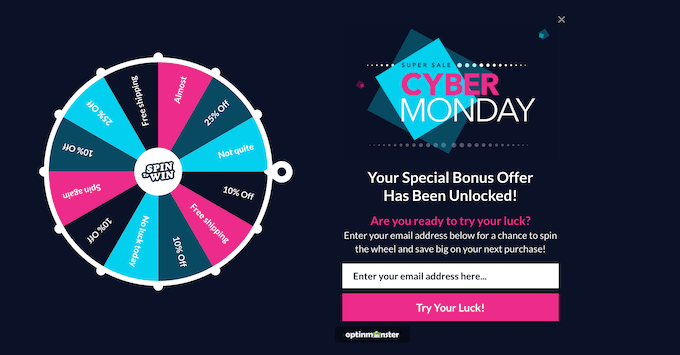
Vous pouvez consulter notre guide sur comment fidéliser ses clients sur WordPress avec la gamification pour plus de détails.
Mieux encore, vous pouvez créer toutes ces différentes bannières en quelques minutes en utilisant l’énorme bibliothèque de modèles d’OptinMonster.
Tous ces modèles sont entièrement responsifs sur mobile. Cela signifie que votre bannière est assurée de bien s’afficher sur les appareils mobiles, les tablettes et les ordinateurs de bureau de taille normale.
Choisissez simplement un modèle dans l’assistant de configuration d’OptinMonster, et vous êtes prêt à commencer à créer votre bannière.
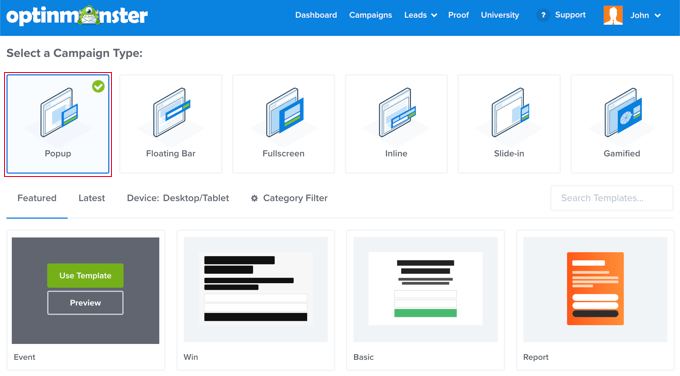
Tous les modèles de bannières d’OptinMonster sont faciles à personnaliser. Il suffit d’ouvrir l’éditeur OptinMonster intégré et de commencer à faire des modifications en utilisant un simple glisser-déposer. Vous pouvez également retirer le contenu du modèle et ajouter un nouveau contenu en quelques clics.
Prenons un exemple.
De nombreux modèles de bannières d’OptinMonster disposent de champs d’optin, afin que vous puissiez collecter des noms, des adresses e-mail ou des numéros de téléphone, ainsi qu’un bouton d’appel à l’action (CTA). Pour personnaliser ce bouton, il vous suffit de cliquer dessus.
L’éditeur d’OptinMonster sera alors mis à jour pour afficher tous les réglages que vous pouvez utiliser pour personnaliser ce champ ou ce bouton.
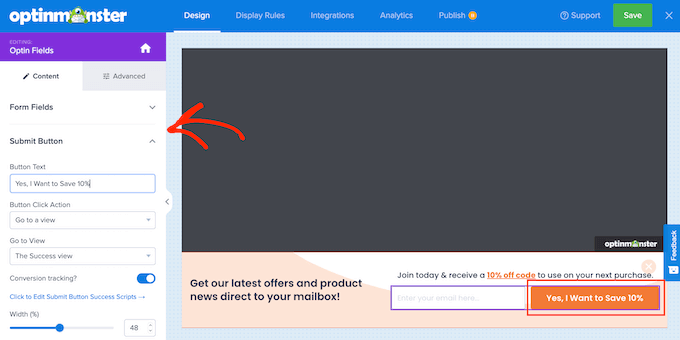
Vous pouvez maintenant procéder à vos modifications dans le menu de gauche.
Par exemple, vous pouvez saisir un nouvel appel à l’action dans le champ « Texte du bouton ».
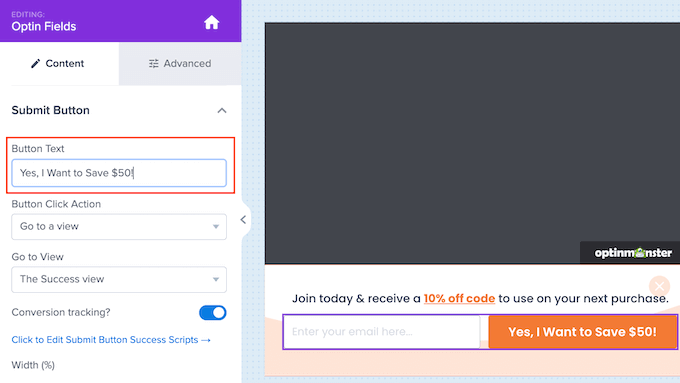
Une fois que vous serez satisfait de votre bannière, vous voudrez l’afficher aux bons endroits, aux bonnes personnes et au bon moment.
OptinMonster facilite la création de règles de ciblage avancées.
Cela vous permet d’afficher des bannières personnalisées en fonction d’éléments tels que la page sur laquelle se trouve l’internaute, son Emplacement et même l’appareil qu’il utilise. Vous pouvez même afficher des bannières différentes pour les visiteurs qui viennent pour la première fois et pour ceux qui reviennent.
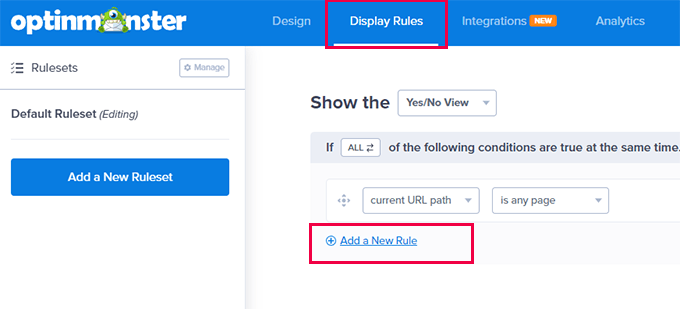
OptinMonster est livré avec des centaines de règles de ciblage puissantes pour vous aider à maximiser les conversions de vos bannières.
Les propriétaires de sites intelligents utilisent souvent les bannières OptinMonster pour :
- afficher une annonce
- développer leur liste d’e-mail
- Augmenter les conversions dans l’e-commerce
Si vous utilisez un service de marketing e-mail, OptinMonster s’intègre avec Constant Contact, Sendinblue et tous les autres fournisseurs courants.
Si vous avez un magasin en ligne, alors OptinMonster s’intègre également à WooCommerce et à de nombreuses autres plateformes d’e-commerce populaires.
Pour plus de détails, consultez notre guide sur la création d’une barre de pied de page flottante épinglée dans WordPress.
Prix : OptinMonster est proposé à partir de 9 $ par mois sur la base d’une facturation annuelle.
Il existe également une version gratuite que vous pouvez utiliser pour créer de simples bannières sur votre site.
Alternative : Si vous êtes à la recherche d’une alternative à OptinMonster, nous vous recommandons également Thrive Leads. Thrive Leads est une autre extension populaire de génération de prospects pour WordPress. Vous pouvez l’utiliser pour créer facilement des bannières flottantes épinglées, des bannières en ligne, des formulaires d’optin diapositifs, et plus encore.
2. TrustPulse
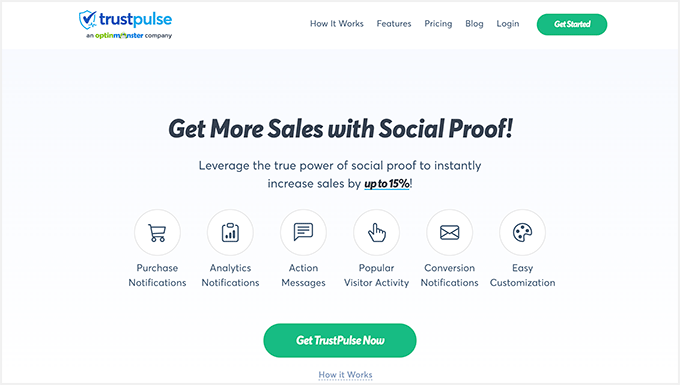
TrustPulse est la meilleure extension de preuve sociale pour WordPress. Il affiche des notifications en direct des actions que les internautes effectuent sur votre site.
Vous pouvez configurer TrustPulse en quelques minutes et créer des bulles de notification qui affichent les achats récents, les entrées dans les formulaires, les inscriptions à un essai gratuit, etc.
Les notifications de TrustPulse ne sont pas des bannières au sens traditionnel du terme. Cependant, TrustPulse propose une campagne de messages d’action qui vous permet d’afficher du texte dans une bulle de notification.
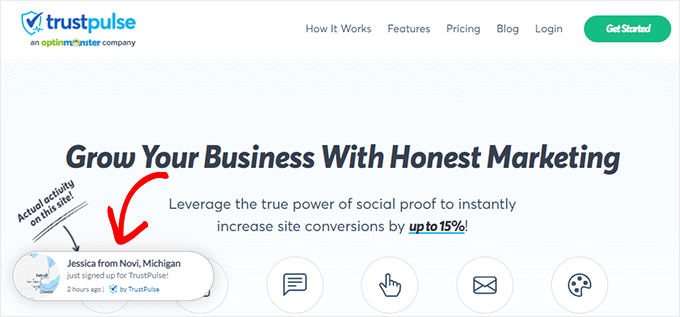
Les messages d’action de TrustPulse sont parfaits pour informer les internautes sur les ventes, les promotions, les mises à jour et bien plus encore.
De plus, ils utilisent la puissance de la preuve sociale pour vous permettre d’obtenir un maximum de conversions.
L’éditeur/éditrices de TrustPulse permet de créer facilement un message d’action qui agit exactement comme le ferait une bannière.
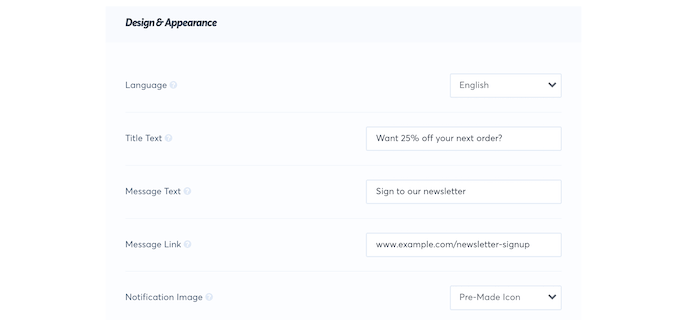
Lorsque l’internaute clique sur votre message d’action, vous pouvez le rediriger vers n’importe quelle page ou publication WordPress, comme vos pages d’atterrissage ou vos pages produits. Vous pouvez également envoyer les internautes vers n’importe quelle URL tierce, ce qui est parfait pour promouvoir vos liens d’affiliation.
TrustPulse est livré avec des statistiques intégrées afin que vous puissiez voir quelles pages et quels messages d’action ont les meilleurs taux de conversion. Vous pouvez alors utiliser ces informations pour affiner votre contenu et augmenter encore plus vos conversions.
En savoir plus, vous pouvez consulter notre guide sur l’utilisation de FOMO sur votre site WordPress pour augmenter les conversions.
Prix : Vous pouvez obtenir une licence TrustPulse à partir de 5 $ par mois.
3. Annonces avancées

Advanced Ads est une extension de gestion des annonces qui fonctionne avec tous les principaux types et réseaux d’annonces. Cela inclut Google AdSense, Google Ad Manager et Amazon Ads.
Grâce à cette extension, vous pouvez créer et afficher un nombre illimité de publicités sous forme de bannières sur votre site WordPress.
Les grandes bannières peuvent être intrusives sur les appareils dotés d’écrans plus petits, en particulier les appareils mobiles. La bonne nouvelle, c’est qu’avec les publicités avancées, vous pouvez choisir d’afficher ou de masquer vos bannières selon que l’internaute utilise un smartphone, une tablette ou un ordinateur de bureau.
Vous pouvez également afficher ou masquer vos bannières en fonction du rôle utilisateur de l’internaute ou s’il est connecté à votre site d’adhésion. C’est un moyen simple mais efficace d’afficher des bannières personnalisées et d’augmenter vos taux de conversion.
Les publicités avancées supportent également un grand nombre d’emplacements publicitaires différents.
Prix : Les publicités avancées sont proposées à partir de 59 € (environ 65 USD) par an. Il existe également une version de base gratuite que vous pouvez utiliser pour l’essayer.
4. Barre de notification WPFront
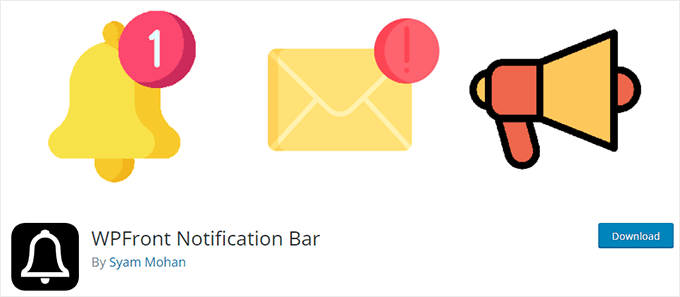
WPFront Notification Bar est une simple extension WordPress gratuite de barre de notification qui vous permet d’ajouter une bannière unique à votre site.
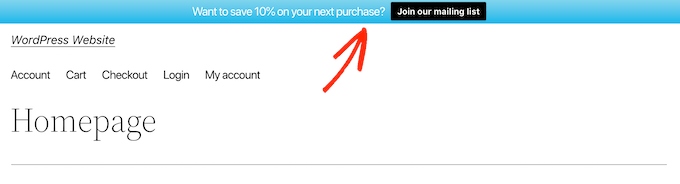
Dès qu’elle est activée, la barre de notification WPFront ajoute une nouvelle zone à votre Tableau de bord WordPress sous Réglages » Barre de notification.
Dans cette Version, vous pouvez construire votre bannière en utilisant les différents menus et cases à cocher. Vous pouvez ensuite simplement saisir le texte de votre bannière dans l’éditeur de texte standard de WordPress.
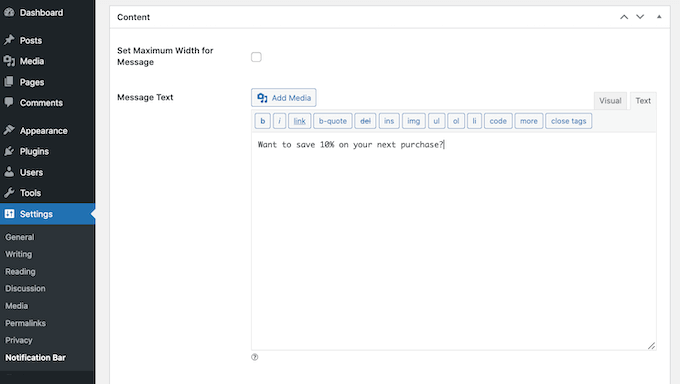
Vous pouvez également encourager les internautes à cliquer sur vos bannières en ajoutant un bouton.
Ce bouton peut rediriger l’internaute vers n’importe quelle page, publication ou URL tierce. Il peut également exécuter du code JavaScript.
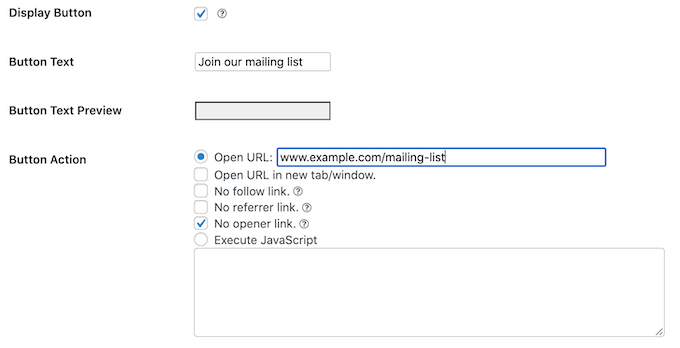
En ce qui concerne la personnalisation, ce plugin gratuit est beaucoup plus limité que les plugins premium comme OptinMonster.
Par exemple, il n’y a pas de modèles conçus par des professionnels ni de constructeur par glisser-déposer. Vous pouvez toutefois modifier la couleur et la hauteur de votre bannière.
Si vous acceptez les inscriptions d’utilisateurs sur votre site WordPress, alors vous pouvez afficher ou masquer la bannière en fonction du rôle de l’internaute. Après avoir créé votre bannière, vous pouvez choisir l’endroit où cette bannière s’affichera sur votre site.

WPFront Notification Bar peut afficher votre bannière en haut ou en bas de la page. Elle peut également masquer la bannière jusqu’à ce que l’internaute défile.
Si vous aimez planifier vos campagnes de bannières à l’avance, alors la barre de notification de WPFront vous offre la faculté de définir une date de début et de fin.
Prix : WPFront Notification Bar est entièrement gratuit mais très limité en fonctionnalités.
Si vous souhaitez ajouter plusieurs bannières à votre site, vous devrez mettre à niveau vers la version pro, qui coûte 49,00 $ pour un seul site.
Cependant, nous vous recommandons de passer à OptinMonster pour une extension premium car il a beaucoup plus de mis en avant en termes de design et de fonctionnalités de ciblage.
5. AdSanity
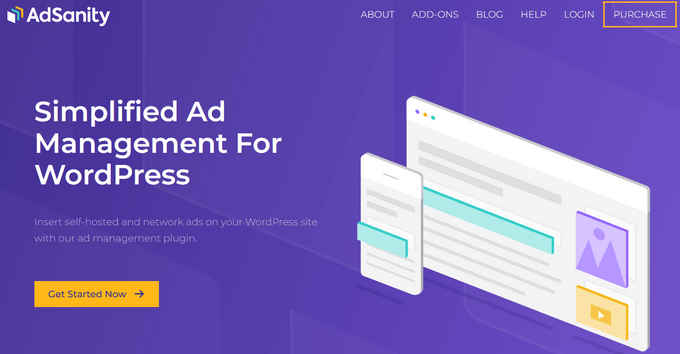
AdSanity est une extension WordPress de gestion d’annonces pour débutants qui vous permet de créer autant d’annonces que vous le souhaitez.
AdSanity peut afficher des publicités provenant de réseaux externes tels que Google AdSense. Toutefois, vous pouvez également créer votre propre bannière à l’aide d’un logiciel de conception web tel que Canva, puis la téléverser sur WordPress.
Une fois que vous avez fait cela, vous pouvez afficher votre bannière sur n’importe quelle page ou publication à l’aide d’un code court qu’AdSanity crée automatiquement.
AdSanity ajoute également trois nouveaux widgets à votre Tableau de bord WordPress : Groupe d’annonces, Annonce aléatoire et Annonce unique. Vous pouvez utiliser ces widgets pour ajouter des bannières à n’importe quelle zone de votre blog ou site WordPress prête à recevoir des widgets, comme votre colonne latérale.
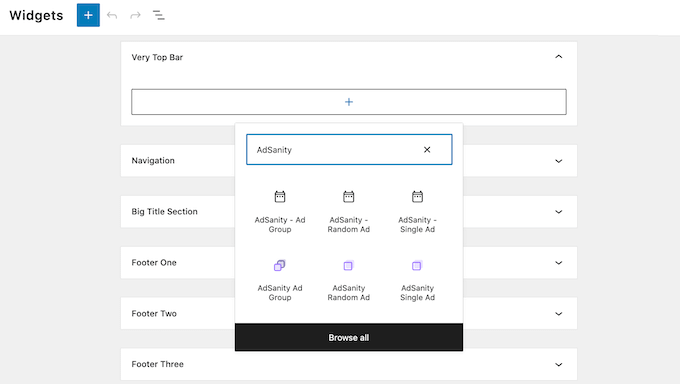
De nombreux propriétaires de sites WordPress souhaitent afficher plusieurs publicités différentes dans la même zone, à l’instar d’un plugin de bannière Diaporama.
Avec AdSanity, vous pouvez regrouper des publicités en créant des groupes de publicités. Une fois que vous avez créé des publicités et que vous les avez assignées à des groupes de publicités, vous pouvez placer ces groupes sur votre site exactement de la même manière que vous placez des publicités individuelles.
Une fois que vous avez fait cela, vos groupes de publicités tourneront avec leurs différentes publicités à chaque fois que la page sera actualisée. De cette manière, AdSanity peut également fonctionner de la même manière qu’une extension de diaporama de bannière.
Pour en savoir plus, consultez notre article sur la gestion des publicités dans WordPress avec AdSanity.
Prix : Une licence AdSanity est proposée à partir de 59 $ par an.
6. Gestion des bannières WooCommerce
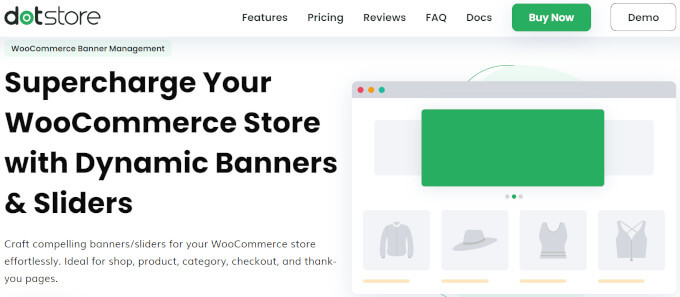
WooCommerce Banner Management est une extension de bannière conçue spécialement pour les magasins WooCommerce.
Cette extension a des sections séparées où vous pouvez créer des bannières uniques pour les différentes zones de votre magasin WooCommerce. Cela inclut les pages de panier, de paiement, de remerciement et de produit de WooCommerce.
Il est donc facile de mener plusieurs campagnes différentes en même temps. Vous pouvez même afficher plusieurs bannières sur la même page.
Les images de produits sont une grande partie de l’exploitation d’un stock WooCommerce réussi. Dans cette optique, vous pouvez utiliser cette extension pour créer des carrousels d’images affichant de nombreux produits différents.
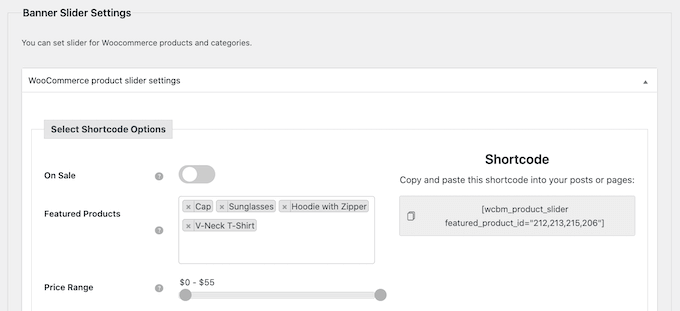
Vous pouvez également définir une date de début et de fin pour vos bannières, ce qui est parfait pour planifier à l’avance toutes vos différentes campagnes.
Comme ce plugin de bannière est conçu pour être utilisé avec WooCommerce, vous devrez d’abord installer et activer le plugin WooCommerce. Si vous avez besoin d’aide, veuillez consulter notre guide complet sur WooCommerce.
Prix : WooCommerce Banner Management coûte 99 $ par an pour un seul site. Il existe également une version gratuite limitée que vous pouvez télécharger à partir du dépôt officiel de WordPress.
BONUS : MonsterInsights
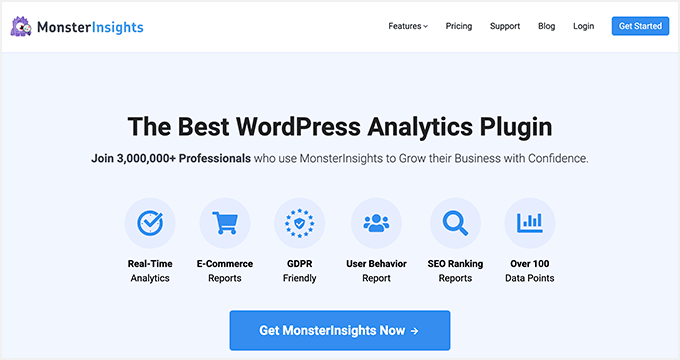
Une fois que vous aurez commencé à ajouter des bannières à votre site, vous voudrez savoir combien de personnes cliquent sur chaque bannière et si ces bannières vous apportent des conversions.
C’est là que MonsterInsights intervient.
MonsterInsights est la meilleure extension Google Analytics pour WordPress, et plus de 3 millions d’entreprises l’utilisent, notamment Microsoft, Bloomberg, PlayStation et Subway.
MonsterInsights vous permet d’installer facilement Google Analytics dans WordPress afin que vous puissiez voir ce qui fonctionne et ce qui ne fonctionne pas.
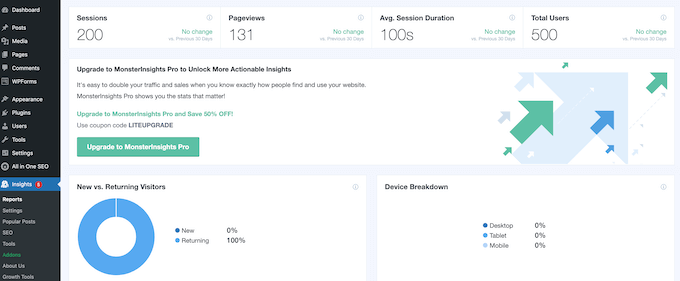
Après avoir ajouté MonsterInsights à votre site, vous pouvez voir combien de personnes cliquent sur vos bannières, d’où elles viennent et si elles se convertissent. Vous pouvez alors prendre des décisions basées sur des données pour encourager plus de personnes à interagir avec vos bannières et augmenter vos taux de conversion.
Pour en savoir plus, consultez notre guide étape par étape sur le suivi des conversions WordPress en toute simplicité.
Prix : MonsterInsights est proposé à partir de 99,50 $ par an. Il existe également une version gratuite qui vous permet de suivre vos bannières, quel que soit votre budget.
Choix d’expert : Quelle est la meilleure extension de bannière pour WordPress ?
À notre avis, OptinMonster est la meilleure extension de bannière pour WordPress en raison de tous les différents types de bannières que vous pouvez créer, y compris les bannières pop-up, les bannières flottantes et les bannières en plein écran. Il est également livré avec une énorme sélection de modèles, de sorte que vous pouvez créer des bannières WordPress à fort taux de conversion en quelques minutes.
Sans oublier qu’il est également doté de puissantes fonctionnalités de personnalisation et de ciblage qui sont utiles pour les éditeurs, les propriétaires de sites d’e-commerce et à peu près tous les sites de petites entreprises.
Si vous êtes un blogueur ou un éditeur cherchant à vendre des publicités, alors nous pensons que WP Advanced Ads est la meilleure extension de gestion de bannières publicitaires pour WordPress.
Si vous êtes propriétaire d’un site e-commerce, alors nous pensons que TrustPulse est la meilleure extension de bannière de preuve sociale pour WordPress.
Nous espérons que cet article vous a aidé à trouver les meilleures extensions de bannières pour votre site WordPress. Vous pouvez également consulter notre guide sur la façon de suivre les internautes sur votre site WordPress et les meilleurs plugins de page d’atterrissage WordPress.
Si vous avez aimé cet article, veuillez alors vous abonner à notre chaîne YouTube pour obtenir des tutoriels vidéo sur WordPress. Vous pouvez également nous trouver sur Twitter et Facebook.




Syed Balkhi says
Hey WPBeginner readers,
Did you know you can win exciting prizes by commenting on WPBeginner?
Every month, our top blog commenters will win HUGE rewards, including premium WordPress plugin licenses and cash prizes.
You can get more details about the contest from here.
Start sharing your thoughts below to stand a chance to win!
Moinuddin Waheed says
Banner is an effective way to promote our digital products or other products that we sell online.
I have seen many captivating banners and it entices to make purchase decisions.
Optin monster is best for making banners as it serves other useful purposes without having the need to have other plugins.
Thanks for the comparison of all the options available.